秀米编辑器图片添加水印图文教程
- 作者:佚名
- 来源:绿源18软件园
- 时间:2025-10-14 11:13:19
如何在秀米编辑器给图片添加水印?作为专业的图文排版工具,秀米编辑器提供了便捷的图片水印添加功能。通过设置文字叠加的方式,用户可以有效保护原创作品的版权安全。以下是详细的操作指引,帮助您快速掌握这项实用技巧。
秀米图片水印设置详细步骤
第一步:启动秀米编辑器的图文创作界面
登录秀米平台后,点击顶部导航栏的「新建图文」按钮创建空白文档。建议优先选择标准图文模板以保持后续操作的兼容性。
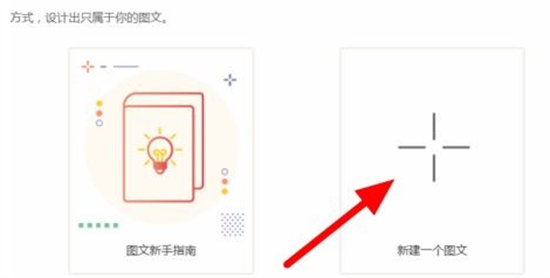
第二步:导入需要处理的图片素材
在左侧组件区选择「图片」模块,通过拖拽或点击上传本地图片文件。建议提前调整图片尺寸,上传后可通过右侧工具栏进行基础裁剪与比例调节。
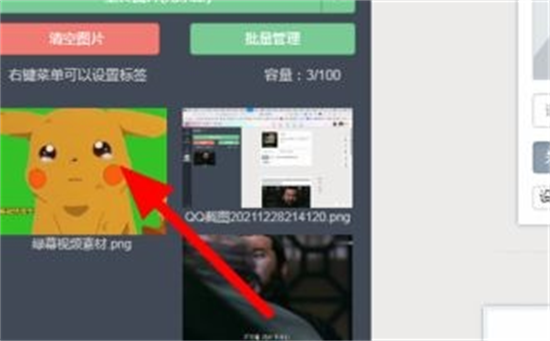
第三步:创建文字叠加图层
定位到已插入的图片下方,点击工具栏的「后插空行」功能插入新段落。此时会出现可编辑的文本框,输入版权信息或定制水印文字,推荐使用「#」符号间隔提高辨识度。

第四步:启用组件定位功能
选中水印文字框后,在右侧属性面板中找到「组件定位」选项。开启该功能后,文字层将与图片层解除绑定,进入自由定位模式便于后续调整。
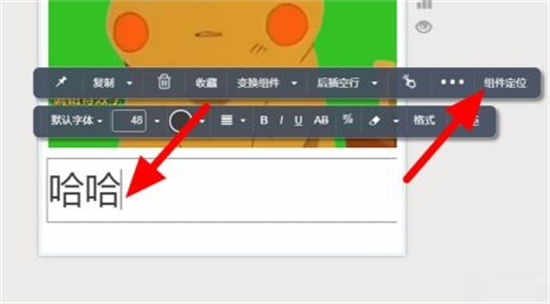
第五步:精确调整水印位置
在定位参数设置区域,将「组前距」数值调整为-100(具体数值根据图片尺寸灵活调节)。通过实时预览观察水印与图片的叠加效果,可配合透明度调节优化显示效果。
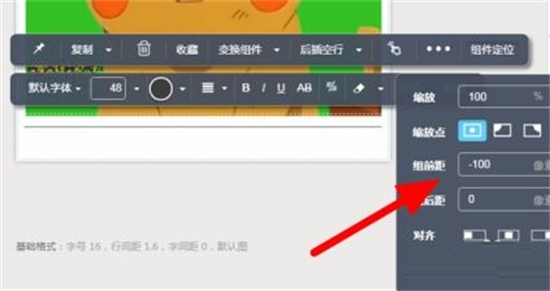
第六步:完成水印效果验证
返回编辑界面滚动查看最终效果,建议导出为图片格式进行多设备预览。若发现文字偏移,可返回第五步微调定位参数,直至达到理想的防伪效果。
操作注意事项
1. 建议使用加粗字体并设置50%透明度,平衡版权标识与内容展示需求
2. 复杂背景图片推荐采用多层水印交错布局方案
3. 完成设置后务必进行不同分辨率下的显示测试
4. 定期更新水印样式可增强版权保护效果
上一篇:萝卜快跑收费标准与计费规则详解













